Para comenzar con nuestro vídeo tendremos que utilizar la herramienta "Agregar vídeo y fotos" que nos va a permitir seleccionar las fotos o vídeos que queramos dentro de nuestros documentos.
Después para crear un vídeo con sonido, utilizaremos "Agregar música", podremos elegir de donde agregar la música ya sea online o una vez ya descargada.
También tenemos la opción de "Vídeo de cámara web" que te da la opción de grabar tu los propios vídeos pero es necesario que tengas esta cámara web. También si quieres hacer el audio más personal y a tu gusto puedes "Grabar narración". Por ultimo para comprobar como queda el trabajo utilizamos "Instantánea" que nos muestra el marco actual de nuestra película con el mismo tamño que la vista previa.
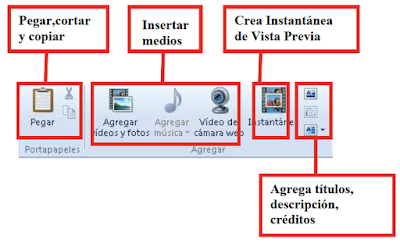
Al principio del vídeo podemos agregar:
- "TÍTULOS" para introducir el vídeo.
- "DESCRIPCIONES" que van a acompañar el vídeo como subtítulos
- Por ultimo unos "CREDITOS" para finalizar el vídeo.
Podemos elegir también temas para que nuestra película sea distinta como : blanco y negro, sepia, predeterminado.. etc.
EDICIÓN:
- Girar a la izquierda -> 90 grados a la izquierda
- Girar a la derecha -> 90 grados a la derecha
- Quitar -> elimina el elemento seleccionado
- Seleccionar todo -> nos selecciona todo dentro de una misma pista
COMPARTIR: nuestra película la podemos compartir en redes sociales como twitter y Facebook.
La ultima herramienta que podemos encontrar en principal es "guardar película" y dentro de esta elegimos la opción que mejor se adapte a nuestras necesidades, también podremos bajar su calidad para que nos ocupe menos.
ANIMACIONES
En esta pestaña podemos elegir entre numerosas transiciones que podemos añadir entre pista y pista para que nuestro vídeo sea más entretenido y original.
Desplazarse y hacer zoom, también nos permite elegir entre distintas formas de pasar de una pista a otra, os pongo aquí el ejemplo:
Luego también tenemos la herramienta de seleccionar todo para aplicárselo a todas las pistas.
EFECTOS VISUALES
Nos permite añadir algún efecto a nuestra película, como se puede ver en la foto tienes banco y negro, borroso... etc. En esta pestaña también podremos seleccionar todo mediante "aplicar a todo" y también brillo; que nos permite aumentarlo a reducirlo.
PROYECTO
- Enfatizar la narración: para que se oiga más alto que el sonido o la música.
- Enfatizar vídeo: para que este sea más alto que la música o la narración.
- Enfatizar la música: para que la música sea mejor que el resto.
- Sin énfasis: desactiva todos los énfasis que hay.
- Ajustar a la música: para que la película y la música duren los mismo.
RELACIÓN DE ASPECTO
- Pantalla panorámica: la pantalla sea de 16:9
- Estándar: para que la pantalla sea de 4:3
VER
ZOOM DE TIEMPO
- Acercar
- Alejar
- Restablecer
TAMAÑO DE MINIATURA: nos ayuda a cambiar el tamaño de la miniautura; más pequeño, grande, mediano...
VISTA PREVIA DE PANTALLA COMPLETA: como su propio nombre indica es una vista previa.
FROMAS DE ONDAS: muestra las ondas del audio.
EDITAR: HERRAMIENTAS DE AUDIO
VOLUMEN DE VÍDEO: cambia el volumen
- Fundido de entrada: elige su velocidad
- Fundido de salida: también elige su velocidad.
COLOR DE FONDO: elige el color de fondo del texto actual.
VELOCICIDAD: nos permite elegir la velocidad del vídeo.
DURACIÓN: nos permite elegir la duración de la imagen o vídeo.
EDICIÓN:
Dividir: divide el vídeo en dos.
Herramienta de recorte: divide el vídeo para esconder las partes no deseadas.
Establecer punto inicial: recorta el vídeo para que comience en el punto inicial.
Establecer punto final: reocrta el vídeo para que acabe en el punto final.
ESTABILIZACIÓN DEL VÍDEO: aplica estabilidad.
EDITAR: HERRAMIENTAS DE MÚSICA
VOLUMEN DE LA MÚSICA: cambia el volumen.
Fundido de entrada: elige la velocidad
Fundido de salida: elige la velocidad
EDICIÓN
Dividir. divide la música en dos partes.
Definir hora de inicio: cuando queremos que empiece la música.
Establecer punto inicial: recorta la música para que comience en ese momento.
Establecer punto final: recorta la música para que acabe en ese momento.
Inicio: elegir el segundo en el que comienza
Punto inicial: elegir el segundo en el que comienza
Punto final: segundo en el que se detiene.
EDITAR: HERRAMIENTAS DE TEXTO
Tendremos las herramientas básicas de texto, como las de Word:
Pegar
Cortar








